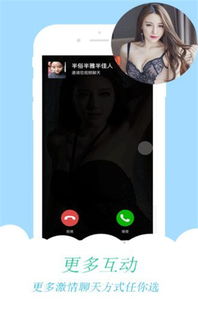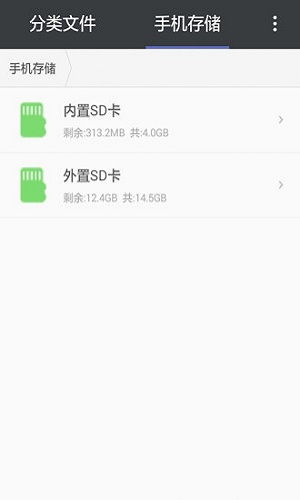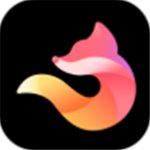安卓的系统如何升级,从基础到高级操作详解
时间:2025-07-18 来源:网络 人气:
亲爱的手机控们,你是不是也和我一样,对安卓系统的升级充满了期待和好奇呢?每次系统升级,都仿佛是给我们的手机穿上了新衣,让它焕发出新的活力。那么,今天就来手把手教你如何轻松升级安卓系统,让你的手机体验更上一层楼!
一、升级前的准备
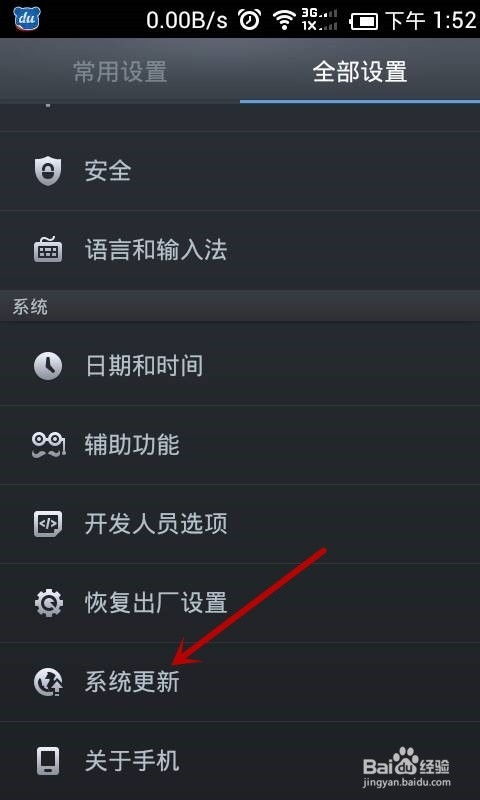
在开始升级之前,有几个小细节需要你注意哦:
1. 备份重要数据:升级系统可能会清除手机上的数据,所以务必要备份好你的照片、视频、联系人等重要信息。
2. 检查存储空间:确保手机有足够的存储空间来安装新系统。一般来说,至少需要1GB以上的空闲空间。
3. 连接电源:升级过程中,手机可能会消耗较多电量,所以最好在升级前充满电或者连接充电器。
二、升级途径大揭秘

安卓系统的升级主要有以下几种途径:
1. 官方OTA升级:

- 什么是OTA?OTA(Over-The-Air)升级,即空中升级,是通过无线网络直接在手机上完成系统升级。
- 如何操作?
1. 打开手机的“设置”。
2. 进入“系统”或“系统更新”。
3. 查看是否有可用的系统更新。
4. 如果有,按照提示进行升级即可。
2. 使用电脑升级:
- 适用机型:部分手机需要通过电脑进行升级,如三星、华为等。
- 操作步骤:
1. 下载手机厂商提供的驱动程序和升级工具。
2. 将手机连接到电脑,并打开升级工具。
3. 按照提示进行升级。
3. 刷机:
- 什么是刷机?刷机是指将手机恢复出厂设置或安装第三方系统。
- 适用机型:刷机适用于有一定技术基础的手机用户。
- 操作步骤:
1. 下载刷机包和刷机工具。
2. 将手机进入Recovery模式。
3. 使用刷机工具将刷机包刷入手机。
三、升级后的注意事项
1. 重启手机:升级完成后,需要重启手机以使新系统生效。
2. 检查系统版本:重启后,进入“设置”-“关于手机”,查看系统版本是否已更新。
3. 适应新系统:新系统可能会有一些新功能和新界面,需要一段时间来适应。
四、常见问题解答
1. 升级后手机变卡了怎么办?
- 可能是系统兼容性问题,可以尝试恢复到旧版本系统。
2. 升级过程中出现错误怎么办?
- 可以尝试重新升级,或者联系手机厂商的技术支持。
3. 升级后手机无法开机怎么办?
- 可能是系统损坏,可以尝试进入Recovery模式恢复出厂设置。
亲爱的朋友们,通过以上步骤,相信你已经掌握了安卓系统升级的技巧。快来给你的手机穿上新衣,让它焕发出新的活力吧!记得在升级过程中,一定要谨慎操作,以免造成不必要的损失哦!
相关推荐
教程资讯
系统教程排行